Справка по выбору цвета для стилизации облака точек и назначению цветовых схем.
Выбор стилизации цвета
Выберите 
 , чтобы выбрать один из следующих вариантов стилизации.
, чтобы выбрать один из следующих вариантов стилизации.
- Цвета съемки.Этот параметр позволяет отображать точки с реальными цветами, изначально полученными сканером в процессе сканирования.
- Цвет объекта.Данный стиль присваивает значение свойства "Цвет" объекта облака точек всем точкам в данном облаке.
- Нормаль. Данный параметр стилизации присваивает точкам цвета в соответствии с направлением нормалей точек.
- Интенсивность. Данный параметр стилизации присваивает точкам цвета в соответствии со значением возвратной интенсивности лазерного импульса для этих точек.
- Отметка. Данный параметр стилизации присваивает точкам цвета на основе значений координат по оси Z для этих точек.
- Классификация. Данный параметр присваивает каждой точке цвет на основе ее классификации.
Назначение цветовой схемы
Назначение цветов при стилизации по параметрам "Интенсивность", "Уровень" и "Классификация" выполняется на основе назначенной пользователем цветовой схемы. Каждому типу стилизации можно назначить отдельную цветовую схему.
Выберите 
 , чтобы выбрать одну из следующих цветовых схем. По умолчанию используется схема "Спектр".
, чтобы выбрать одну из следующих цветовых схем. По умолчанию используется схема "Спектр".
Адаптация цветовой схемы
При стилизации по интенсивности и по отметке можно изменить цветовой диапазон и формулу градиента для параметра "Цветовая схема" и изменить минимальный и максимальный диапазон значений, к которому применяется формула градиента. Для стилизации по классификации можно назначать цвета отображения для каждой категории классификации.
Адаптация цветовой схемы для стилизации по интенсивности и отметке
- Выберите

 . найти
. найти - В диалоговом окне "Соответствие цветов " выберите вкладку " Интенсивность " или "Отметка".
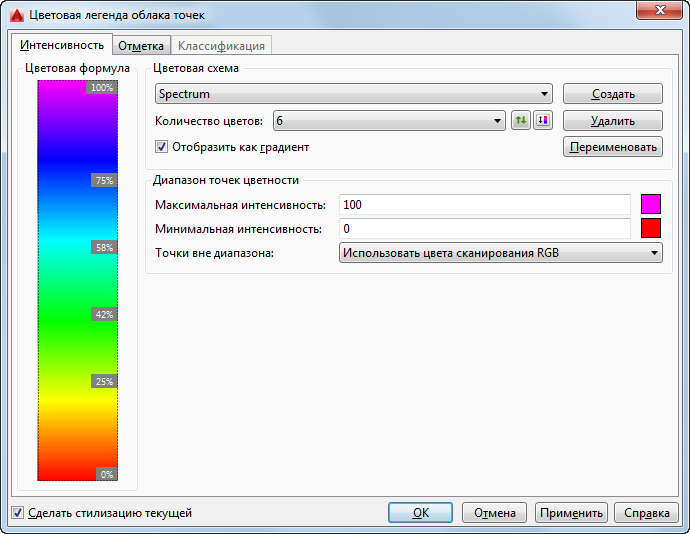
- Если требуется, измените параметры цветовой схемы, отдельные цвета в формуле цвета и/или диапазон точек.
Адаптация цветовой схемы для стилизации по классификации
- Выберите

 . найти
. найти - В диалоговом окне "Соответствие цветов" выберите вкладку "Классификация".
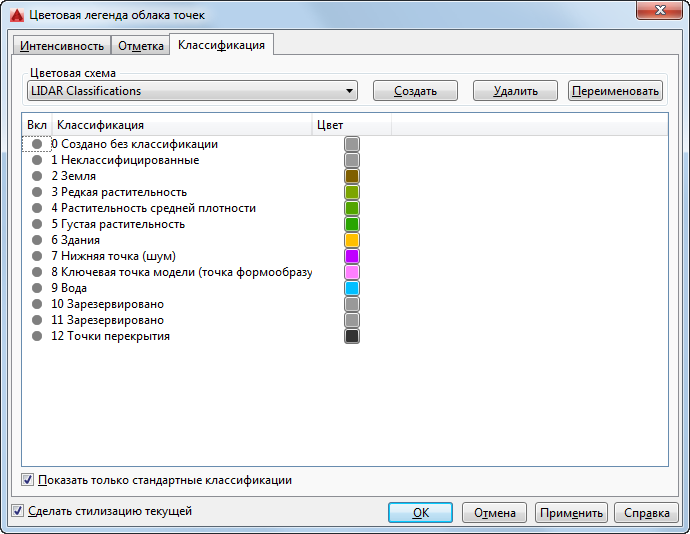
- Для управления отображением точек облака точек, соответствующих каждой классификации, щелкните значок включения/выключения, чтобы включить или выключить отображение.
- Чтобы изменить цвет, назначенный для классификации, выберите соответствующий квадрат цвета и выберите новый цвет.